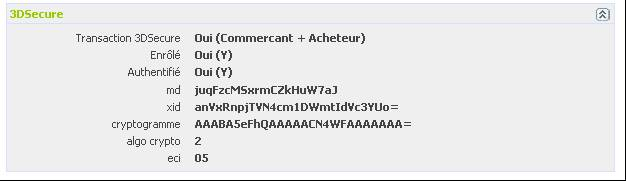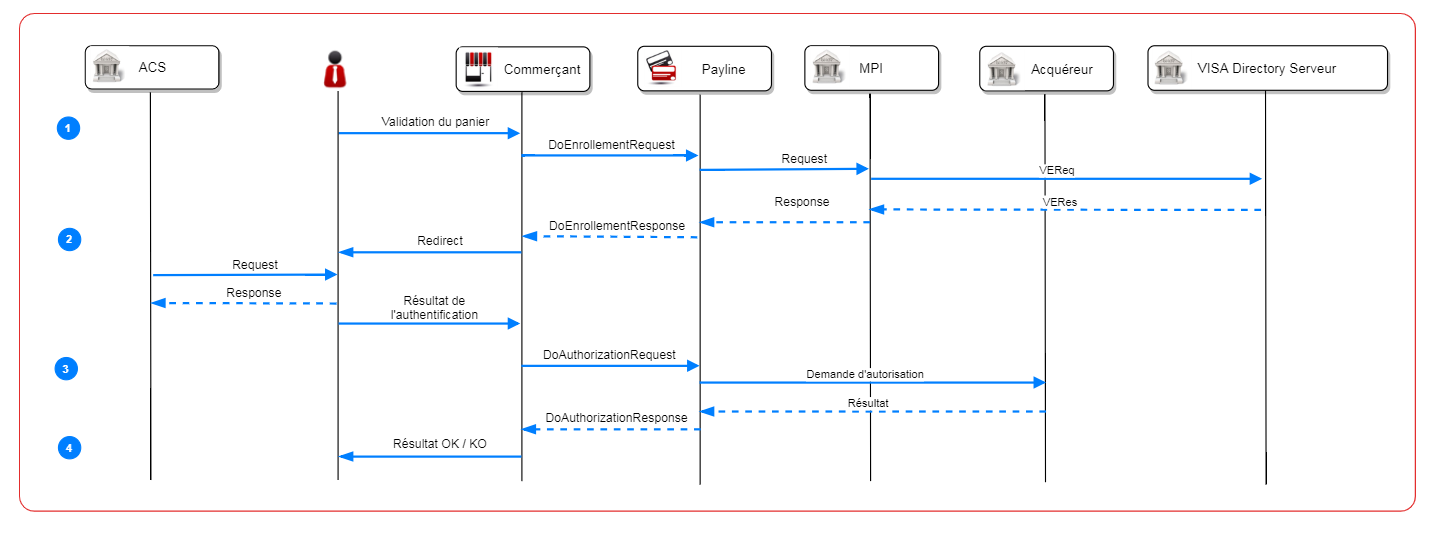Contenu
| Sommaire | ||||
|---|---|---|---|---|
|
| Extrait | ||||||||||||||||||||||||
|---|---|---|---|---|---|---|---|---|---|---|---|---|---|---|---|---|---|---|---|---|---|---|---|---|
| ||||||||||||||||||||||||
Historique des évolutionsLe tableau ci-dessous liste les dernières modifications effectuées sur ce document.
|
| Avertissement |
|---|
Cette intégration n'est plus conforme à la nouvelle directive européenne. Veuillez vous reporter la documentation 3DSV2. |
Introduction
Pré-requis bancaire et de connexion 3DSecure
Ce traitement repose sur la mise en place d'un contrôle supplémentaire lors d'un achat en ligne : en complément des données bancaires, l'acheteur validera son paiement en saisissant une donnée secrète que lui aura fourni sa banque.
Ce dispositif s'accompagne d'une évolution réglementaire appelée "liability shift" ou "transfert de responsabilité" dont le principe est de faire supporter le risque d'impayé émis pour contestation du porteur à la banque du porteur et non plus au commerçant, si le porteur a validé son paiement en renseignant les données 3D Secure et que le commerçant a respecté les mesures de sécurité énoncées dans les conditions générales de vente de son contrat de commerce électronique souscrit auprès de sa banque.
La solution de paiement Payline a déroulé une certification 3DSecure avec les banques, ainsi qu'avec Visa et MCI.
Souscription
Le commerçant doit souscrire auprès de sa banque à un contrat VADS (VAD type 3D Secure).
Le commerçant informe Payline qu'il a souscrit à un contrat VADS avec 3DSecure.
L'équipe Payline, doit procéder à l'enregistrement du commerçant auprès de Visa et MCI, « un délai de 10 jours est nécessaire ».
Dès confirmation des réseaux Visa et MCI, l'équipe Payline informe le commerçant qu'il va procéder à l'activation du contrat VADS.
Dès activation du contrat VADS, tous les flux transitant sur ce contrat seront des transactions 3DS.
Pré-requis d'utilisation de la solution de paiement Payline
La solution 3D Secure en mode interface Direct assure le transfert sécurisé des données sensibles, traite les demandes d'authentification et d'autorisation.
Les points d'intégration :
- verifyEnrollment est nécessaire pour assurer l'authentification et doAuthorization pour réaliser l'autorisation ;
- récupérer le résultat de la transaction avec gettransactionDetails.
Vous devez vérifier la clé d'accès des services et configuration le paramétrage SOAP UI.
3D-Secure en mode interface direct avec un paiement
Les étapes suivantes présentents les deux web services verifyEnrollment et doAuthorization permettant de reéaliser une transaction 3DSecure en utilisant le mode interface direct de la solution de paiement Payline.
Etape 1 : verifyEnrollment
Ce premier appel web service permet de vérifier l'éligibilité du porteur au dispositif 3DSecure, et donc de savoir si le porteur de la carte est bien enregistré auprès d'un Directory Server VISA ou Mastercard.
Voici un exemple de requête / réponse pour le web services verifyEnrollment :
verifyEnrollmentRequest | verifyEnrollmentResponse |
|---|---|
<impl:verifyEnrollmentRequest> | <verifyEnrollmentResponse> <termUrlName>TermUrl</termUrlName> |
Une fois le verifyEnrollment réalisé, l'authentification auprès du serveur ACS doit être effectuée. Pour cela, il est nécessaire d'envoyer les informations du verifyEnrollment sur le serveur d'authentification.
Envoi des informations
Pour envoyer ces informations :
- en POST alors créer un formulaire HTML.
- en GET alors constuire.
POST : Les informations seront envoyées au serveur d'authentification à travers le formulaire ci-dessous.
Les noms des champs et des valeurs sont récupérés dynamiquement du verifyEnrollmentResponse :
- Suivi de la session :
- mdFieldName = MD
- mdFieldValue = 1Fz9nEnAZJNn8NvXEKDT
- Valeur de la requête d'authentification :
- pareqFieldName = PaReq
- pareqFieldValue = eJxVkdtuwjAMhl+l4gGaA...
- Adresse su rlaquelle l'acheteur est redirigé al a fin de l'authentification. Le Pares sera rajouté a la fin de cette URL :
- termUrlName = TermUrl
termUrlValue = http://demoShop/3DSecure/receive_form.php
- termUrlName = TermUrl
- Adresse du serveur d'authentification : cette adresse doit récupérer un formulaire envoyé en POST.
- actionUrl = https://acs.banque.com/mdpayacs/pareq
Exemple de formulaire HTML pour réaliser un test sur votre serveur :
Formulaire HTML |
|---|
<form name="downloadForm" action="https://acs.banque.com/mdpayacs/pareq" method="POST"> |
Réception des informations retournées lors de l'authentification
Le serveur d'authentification envoi son message sur l'URL renseignée dans le paramètre TermURL (envoyé dans le formulaire précédent). Dans le formulaire de réponse, deux champs doivent être récupérés pour poursuivre la transaction en mode 3DSecure :
- Le champ MD : toujours le même champ permettant le suivi de la session
- le champ PaRes (Payer Authentication Response) : chaine de caractères cryptée contenant la réponse du serveur d'authentification. La valeur du champ PaRes va permettre de valider ou non la transaction comme une transaction 3DSecure.
Ces deux champs sont récupérés et permettent de compléter le doAuthorizationRequest en mode 3DSecure.
Exemple de script (ici écrit en PHP) permettant de récupérer la réponse à l'authentification :
Script PHP : receive_form.php |
|---|
<?php |
Remarque : ce script doit être placé sur un serveur web démarré et dans un dossier correspondant à l'adresse envoyé via le champ TermURL.
Exemple : si le serveur est en local il est tout à fait possible de mettre comme valeur :
TermURL = http://127.0.0.1/3DSecure/receive_form.php
Etape 2 : doAuthorizathion avec les paramètres 3D Secure
L'appel web service de la méthode doAuthorization permet d'effectuer directement la transaction avec les paramètres 3DSecure.
Les paramètres renseignés : md / pares permettent de vérifier l'authentification et donc l'identité de l'utilisateur avant d'effectuer la transaction.
Si les paramètres sont corrects, la transaction est alors directement effectuée comme pour le doAuthorization classique.
doAuthorizationRequest | doAuthorizationResponse |
<impl:doAuthorizationRequest> | <doAuthorizationResponse> |
| Extrait | ||||||||||||||
|---|---|---|---|---|---|---|---|---|---|---|---|---|---|---|
| ||||||||||||||
3D-Secure en mode interface direct avec la possibilité ou pas d'effectuer un paiement Il est possible d'utiliser la fonction 3DSecure implémentée sur la solution de paiement Payline, sans utiliser la fonction standard de Payline « effectuer un paiement », donc vous utiliserez uniquement les deux premières étapes décrites ci-dessous. Étape 1 : appel du web service verifyEnrollmentComme expliqué précédemment, cette première action permet de vérifier l'enrôlement de la carte de l'utilisateur. Les éléments obligatoires de la méthode verifyEnrollment sont :
Étape 2 : authentificationUne fois le verifyEnrollment effectué, l'authentification auprès du serveur ACS doit être effectuée. Pour cela, il est nécessaire d'envoyer les informations du verifyEnrollment sur le serveur d'authentification. Les informations attendues par le MPI sont le MD (pour le suivi de session) et le paReq (requête d'authentification). Envoi des informationsPour envoyer ces informations, il suffit de créer un formulaire HTML regroupant les champs MD et paReq et pointant vers le serveur d'authentification.
Attention ces valeurs sont générés de manière dynamique et se renouvelleront à chaque demande. Réception des informations retournées lors de l'authentification
Étape 3 : doAutorizationLa dernière étape dans le cadre d'une transaction 3DSecure via l'interface Payline DIRECT est l'envoi d'une requête doAuthorization. Comme dans le cadre d'une transaction classique, le doAuthorization contiendra les champs obligatoires suivant :
|
Centre administration
Menu 'Suivi technique des appels webservice' pour retrouver l'appel du web service verifyEnrollment permet de voir le détail du verifyEnrollment.
Le résultat de la transaction 3DSecure est alors visible dans le centre d'administration Payline : sur les résultats d'une recherche et dans le détail de la transaction onglet 3DSecure : Ecran écran recherche des transactions :
et Détail de la transaction 3DSecure.
Schéma du paiement 3D Secure
- Le consommateur valide son panier afin que le marchand prépare la page web où seront renseignés les données de paiement.
Un message « VEReq » (Verification enrollment request) permet l’accès au Directory Serveur afin de vérifier l’inscription de la carte dans l’annuaire contenant les cartes déclarées « enrôlées » 3-D Secure et de fournir l'URL de l'ACS correspondants.
La réponse « VERes » (Verification enrollment response) contenant le résultat de l’authentification sera retourné au Merchand Plug-in (MPI) pour gérer le dialogue avec le Directory et l’ACS en vue de permettre à l’acheteur de s’authentifier. - Le commerçant redirige le consommateur sur l'URL de l'ACS pour l'authentification.
La demande « PAReq » (Payer authentification request) permet l’accès à l’ACS de la banque du porteur pour déclencher la phase d’authentification.
La réponse « PARes »(Payer authentification response), contenant le résultat de l’authentification du porteur de la carte sera transmis au commerçant. - Le commerçant peut déclencher une demande d’autorisation et de validation de paiement en appelant le service doAuthorizationRequest.
- Le commerçant récupère les détails de la transaction en appelant le service getTransactionDetails.
| Extrait | ||||||||||||||||||||||
|---|---|---|---|---|---|---|---|---|---|---|---|---|---|---|---|---|---|---|---|---|---|---|
| ||||||||||||||||||||||
|